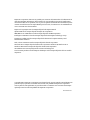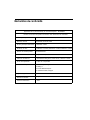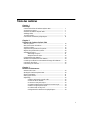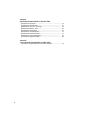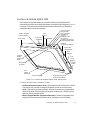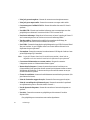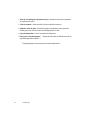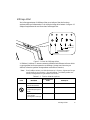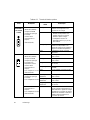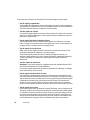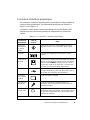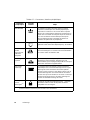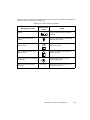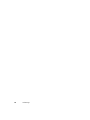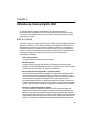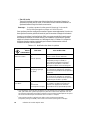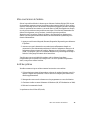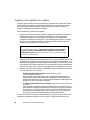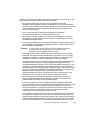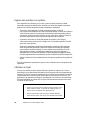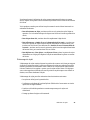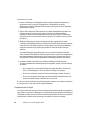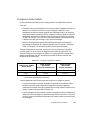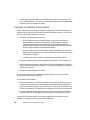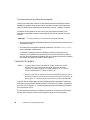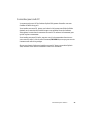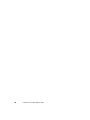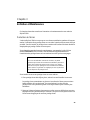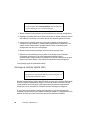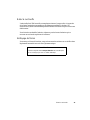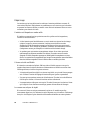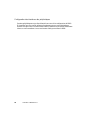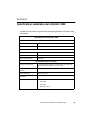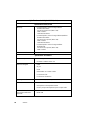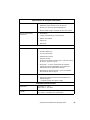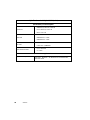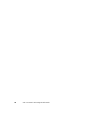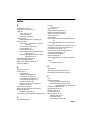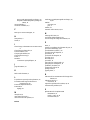Fujitsu PC Corporation a fait tout son possible pour s'assurer de l'exactitude et de l'exhaustivité de
cette documentation. Néanmoins, dans la mesure où nous travaillons sans cesse à l'amélioration
des fonctionnalités de nos produits, nous ne pouvons garantir l'exactitude des informations qu'elle
contient. Nous déclinons toute responsabilité pour les erreurs, les omissions ou les modifications à
venir concernant cette documentation.
Fujitsu et le logo Fujitsu sont des marques déposées de Fujitsu Limited.
Stylistic 3500 est une marque déposée de Fujitsu PC Corporation.
IBM, IBM PC AT et IBM PS/2 sont des marques déposées de IBM Corporation.
Kensington et MicroSaver sont des marques déposées du Kensington Technology Group.
PCMCIA et CardBus sont des marques déposées de la Personal Computer Memory Card
International Association.
Intel, Celeron et Pentium sont des marques déposées de Intel Corporation.
Microsoft est une marque déposée de Microsoft Corporation. Windows 98, Windows NT et
Windows 2000 sont des marques de déposées de Microsoft Corporation.
Sound Blaster est une marque déposée de Creative Technology Ltd.
Tous les autres produits sont des marques de fabrique ou des marques déposées de leurs sociétés
respectives.
Copyright 2001 - Fujitsu PC Corporation. Tous droits réservés. Aucune partie de cette publication ne
peut être copiée, reproduite ou traduite sans l'accord écrit préalable de Fujitsu PC Corporation.
Aucune partie de cette publication ne peut être stockée ou transmise sous une forme électronique
quelconque sans l'accord écrit préalable de Fujitsu PC Corporation
.
FPC58-0472-01

Déclaration de conformité
Application de la / des directive(s) du Conseil Européen: 89/336/EEC
Normes en fonction desquelles est réalisée cette déclaration de conformité
Norme générique d'émission EN50081-1:1992
Norme(s) de test EN55022 (Classe B):1995
Norme générique d'immunité EN50082-1:1992
Norme(s) de test EN61000-4-2:1995, EN61000-4-3:1995, EN61000-4-4:1995
Norme de sécurité produit EN60950:1992
Nom du fabricant Fujitsu PC Corporation
Adresse du fabricant 5200 Patrick Henry Drive, Santa Clara, Californie. 95054
Nom de l'importateur Fujitsu PC Corporation
Adresse de l'importateur c/o DHL Express Logistics Ctr
Building 2
Brussels National Airport
B-1930 Zaventem, Belgique
Type de l'appareil
Ardoise PC
Numéro du modèle
Stylistic 3500: FMW4503TX, FMW4503TS, FMW4503FS
Année de fabrication 2001


i
Table des matières
Chapitre 1
Démarrage
Contenu de la boîte de l'ardoise Stylistic 3500........................................ 1
Accessoires en option................................................................................. 2
Fonctions de l'ardoise Stylistic 3500......................................................... 3
Affichage d'état ........................................................................................... 7
Touches rapides ......................................................................................... 9
Connecteurs et interfaces périphériques................................................. 11
Chapitre 2
Utilisation de l’ardoise Stylistic 3500
États du système.......................................................................................... 15
Mise sous tension de l'ardoise................................................................... 17
Arrêt du système......................................................................................... 17
Suspension des opérations du système ................................................... 18
Reprise des opérations du système.......................................................... 20
Utilisation du stylet .................................................................................... 20
Étalonnage du stylet....................................................................... 21
Remplacement du stylet ................................................................ 22
Chargement du bloc batterie..................................................................... 23
Extraction et installation du bloc batterie................................................ 24
Conseils pour réduire la consommation d'énergie de la batterie........ 25
Connexion du modem................................................................................ 26
Connecteur pour carte PC ......................................................................... 27
Chapitre 3
Entretien et Maintenance
Protection de l'écran ................................................................................... 29
Stockage de l'ardoise Stylistic 3500 .......................................................... 30
Éviter la surchauffe..................................................................................... 31
Nettoyage de l'écran................................................................................... 31
Dépannage................................................................................................... 32
L'ardoise est bloquée en mode veille........................................... 32
L'écran est vide ou illisible ............................................................ 32
Le curseur ne suit pas le stylet...................................................... 32
Le transfert infrarouge des données ne fonctionne pas............ 33
L'ardoise ne répond pas au stylet................................................. 33
Le volume audio est trop bas........................................................ 33
Configuration des interfaces des périphériques......................... 34

ii
Annexe A
Spécifications matérielles de la Stylistic 3500
Spécifications physiques............................................................................ 35
Spécifications du traitement...................................................................... 35
Spécifications mémoire / Stockage.......................................................... 35
Spécifications Entrée / Sortie.................................................................... 36
Spécifications de l'interface ....................................................................... 36
Spécifications de l'alimentation ................................................................ 37
Spécifications d’environnement................................................................ 37
Spécifications pour homologation............................................................ 38
Spécifications supplémentaires................................................................. 38
Annexe B
Avis concernant la technologie de dalle tactile
Informations supplémentaires concernant l’affichage.......................... 39

1
Chapitre 1
Démarrage
L’ardoise Stylistic™ 3500 est un ordinateur haute performance, basé sur l’emploi d’un
crayon, conçu pour prendre en charge Microsoft Windows 98, Windows NT 4.0
Workstation ou Windows 2000. Ce chapitre donne une présentation de l’ardoise
Stylistic 3500 et de ses caractéristiques.
Contenu de la boîte de l'ardoise Stylistic 3500 1
Vérifiez que les éléments suivants sont contenus dans la boîte avec votre ardoise
Stylistic 3500 :
• Stylet Stylistic 3500
• Bloc batterie Stylistic 3500
• Cordon d’alimentation
• Adaptateur secteur
• Protège-écrans (quantité : 2)

2 Démarrage
Accessoires en option 1
Les accessoires en option suivants peuvent être utilisés avec l'ardoise Stylistic 3500.
Reportez-vous aux instructions fournies avec ces accessoires pour obtenir des
informations sur leur utilisation.
Périphérique/Accessoire Référence Fujitsu
Réplicateur de port Stylistic 3500 FMW42PR1
Mini station d’accueil Stylistic 3500 FMW42DS1
Appui Stylistic 3500 pour utilisation fréquente FMW42CR1
Appui de montage mural Stylistic 3500 FMW42CR3
Étui portefeuille Stylistic 3500 FMWCC42
Housse Stylistic 3500 FMWCC43
Kit de cache d’antenne Stylistic 3500 FMW42RC1
Lecteur de disquette externe FMWFD2
Clavier USB
(États-Unis) FMWKB5A
(Royaume-Uni) FMWKB5B
(France) FMWKB5F
(Allemagne) FMWKB5D
(Italie) FMWKB5E
Clavier infrarouge
(États-Unis) FMWKB4A
(Royaume-Uni) FMWKB4B
(France) FMWKB4F.
(Allemagne) FMWKB4D
Alimentation allume-cigares FPCAA02
Support de stylet FMWST2
Support bureau pliant FMWDS3
Adaptateur secteur FPCAC14
Bloc batterie Stylistic 3500 (de rechange) FMW45BP1
chargeur de batteries externe Stylistic FMW42BC1
Protège-écrans (lot de 12) FMWSP10
Stylets Stylistic (lot de 5) FMW42PN1
Système de batterie supplémentaire avec batterie 4900mAh FMWJP02
Adaptateur secteur pour chargeur de batterie
supplémentaire 2 compartiments
FMWJP03
Chargeur de batterie supplémentaire 2 compartiments avec
adaptateur et cordon
FMWJP04

Fonctions de l’ardoise Stylistic 3500 3
Fonctions de l’ardoise Stylistic 3500 1
Les fonctions et les commandes que vous allez utiliser pour faire fonctionner
l'ardoise Stylistic 3500 sont décrites brièvement et illustrées dans les figures 1-1 et 1-2
ci-dessous. Vous trouverez des détails concernant l'utilisation de ces fonctions et
commandes dans la suite de ce manuel.
Figure 1-1 Fonctions de l’ardoise Stylistic 3500 (Vue de face)
Fonctions des faces avant / Inférieure / Droite : 1
•
Diodes lumineuses d’état du système :
elles indiquent l'état fonctionnel de l'ardoise
et du disque dur, le niveau de charge de la batterie et l'état du mode Hovering.
• Stylet : Dispositif de pointage principal utilisé pour exécuter les programmes et
entrer les données. Un porte-stylet est intégré à l'ardoise pour y ranger le stylet
quand ce dernier n'est pas utilisé.
• Bouton Suspend/Resume (Suspendre/Reprendre) : Permet de suspendre et de
relancer le fonctionnement de l'ardoise pour prolonger la vie de la batterie.
Port IrDA/FIR
Port
Prise Jack pour
Prise Jack pour
Urgence
Bouton Sous tension/
PCMCIA
Port lecteur
Port
Entrée
Réplicateur de port
Point de verrouillage
Pavés de réglage
Port
Système
Diodes
Porte-stylet
Attache de stylet
Point de fixation
Évents de
Connecteur CardBus
Modem
USB (A)
de disquettes
Bouton de mise
Clavier
Infrarouge
Port
Série
Courant
Reprendre
Microphone
Incorporé
lumineuses
ventilation
casque audio
microphone
hors tension
Suspendre/
continu
d'état

4 Démarrage
• Prise Jack pour microphone : Permet de connecter un microphone externe.
• Prise Jack pour casque audio : Permet de connecter un casque audio stéréo.
• Connecteur pour CardBus PCMCIA : Permet d'installer des cartes PC dans le
système.
†
• Port IrDA/FIR : Fournit une interface infrarouge pour communiquer avec des
périphériques conformes à la version révisée 1.1 de la norme IrDA.
• Port clavier infrarouge : Disposé sur la face avant, en bas et à gauche de l’écran. Il
sert à communiquer avec un clavier ou une souris infrarouge dédié.
†
• Touches rapides : Permettent de modifier les paramètres d’affichage, de
haut-parleur et de souris en les touchant avec le stylet.
• Port USB A : Permet de brancher des périphériques de type USB (Universal Serial
Bus) sur l'ardoise. Le port USB B se trouve sur la mini station d'accueil ou le
réplicateur de port optionnels.
†
• Port modem : Permet de connecter le modem interne à 56 kbps de l'ardoise à une
prise téléphonique RJ-11 standard.
Note : Le port de l'élément réseau local du module interne modem / réseau local est
disponible sur la mini station d'accueil et/ou le réplicateur de port optionnels.
†
• Connecteur d’alimentation en courant continu : Permet de connecter
l'adaptateur secteur ou l'alimentation allume-cigares.
†
• Bouton d’arrêt d’urgence : Permet de mettre hors tension l’ardoise en cas
d’impossibilité d’une procédure d’arrêt normal (en choisissant Arrêter au menu
Démarrage de Windows). Ce bouton ne doit pas être utilisé comme un moyen
normal d’arrêter le système.
• Évents de ventilation : Assurent le refroidissement secondaire du processeur. (Ne
pas obstruer les évents).
• Point de fixation du support de stylet : Permet de fixer un support de stylet.
†
• Point de verrouillage de réplicateur de port : Permet de raccorder le système à
un réplicateur de port ou une mini station d’accueil.
†
• Port de lecteur de disquettes : Permet de raccorder un lecteur de disquette au
système.
†
• Port série : Permet de connecter an périphérique série externe à l’ardoise
Stylistic 3500.
†
Ces périphériques et accessoires sont vendus séparément.

Fonctions de l’ardoise Stylistic 3500 5
1
Figure 1-2 Fonctions de l’ardoise Stylistic 3500 (Vue arrière/du bas)
1
Fonctions des faces arrière / Supérieure / Gauche : 1
• Connecteur d’interface système : Permet de connecter un réplicateur de port
Stylistic, une mini station d’accueil Stylistic ou autre périphérique d’ancrage
homologué.
†
• Haut-parleur : Permet d’écouter des fichiers audio.
• Contacts métalliques : Permettent de connecter la station d’accueil Stylistic pour
emploi fréquent à l’alimentation et l’interface USB.
†
• Bloc batterie amovible : Peut être retiré et chargé dans un chargeur externe
optionnel.
†
• Bouton de verrouillage/libération de la batterie : Permet de libérer le bloc
batterie amovible.
• Évents de ventilation : assurent le refroidissement secondaire du processeur. (Ne
pas obstruer les évents).
Haut-parleur
Couvercle du
Stylet
Point de verrouillage
Verrou Kensington
Bloc batterie
Guide du couvercle
Contacts métalliques
Évents de ventilation
(Alimentation et USB)
Couvercle
Verrouillage de la batterie
Batterie
Libération
Bouton
Système
Interface
Connecteur
de la
mémoire
disque dur
de réplicateur de port

6 Démarrage
• Point de verrouillage de réplicateur de port : Permet de raccorder le système à
un réplicateur de port.
†
• Volet de mémoire : Volet amovible sur les modules de mémoire.
• Guide de cache de radio : Fournit des guides d’alignement et des points de
fixation pour une radio de réseau local fabriquée par un tiers.
†
• Capot de disque dur : Couvre le module de disque dur.
• Fente pour verrou Kensington™ : Permet de raccorder un câble de sécurité de
type Kensington MicroSaver
TM
.
†
†
Ces périphériques et accessoires sont vendus séparément.

Affichage d'état 7
Affichage d'état 1
Des icônes apparaissent à l'affichage d'état pour indiquer l'état des fonctions
systèmes telles que l'alimentation ou le niveau de charge de la batterie. La Figure 1-3
indique l'emplacement de ces icônes dans l’affichage d’état.
Figure 1-3 Icônes de l’affichage d’état
Le Tableau 1-1tableau 1-1 montre comment s'affichent les différentes icônes et décrit
ce que signifient les divers aspects de cet affichage. (Lorsqu'une icône n'est pas
affichée, la fonction système correspondante est arrêtée ou inactive).
Note : Dans le tableau suivant, une diode lumineuse qui « clignote » clignote une fois par
seconde tandis qu'une diode qui « clignote lentement » est allumée pendant une
seconde, éteinte pendant cinq secondes et ainsi de suite.
Tableau 1-1 Témoins d'état du système
Icône Mode/État
Diode lumineuse
d'état
Remarques
Alimentation
• On (Sous tension)
• Mode Idle (Attente)
Vert continu
• Suspend-to-RAM
(Suspendre-passage sur
RAM)
Vert clignotant
•État Off (Arrêt)
• Save-to-Disk
(Sauvegarde sur disque)
Arrêt
Alimentation
Charge/alimentation
Batterie
Disque dur
Hovering
en courant continu

8 Démarrage
Icône Mode/État
Diode lumineuse
d'état
Remarques
Charge/
alimentation
en courant
continu
•État On (Sous tension)
• Mode Idle (Attente)
• Suspend-to-RAM
(Suspendre-passage
sur RAM)
• Save-to-Disk
(Sauvegarde sur
disque)
•État Off (Arrêt)
Orange L'adaptateur secteur et le bloc
batterie sont disponibles et le
système est en charge.
Vert
• L'adaptateur secteur et le bloc
batterie sont disponibles et le
système n'est pas en charge
(batterie à pleine charge).
• L'adaptateur secteur est
disponible mais il n'y a pas de
bloc batterie.
Orange clignotant
L’adaptateur secteur et le bloc
batterie sont disponibles et en
attente de charge (le bloc batterie a
dépassé la limite de température).
Arrêt L'adaptateur secteur n'est pas
disponible.
Batterie •État On (Sous tension)
• Mode Idle (Attente)
• Suspend-to-RAM
(Suspendre-passage
sur RAM) avec
adaptateur secteur
• Save-to-Disk
(Sauvegarde sur
disque)
avec adaptateur secteur
•État Off (Arrêt)
Vert continu
La charge de la batterie est entre
50% et 100%
Orange continu
La charge de la batterie est entre
13% et 49%
Rouge continu
La charge de la batterie est entre
0% et 12%
Rouge clignotant Une erreur de batterie s'est
produite.
Arrêt Le bloc batterie n'est pas installé.
• Suspend-to-RAM
(Suspendre-passage
sur RAM)
sans adaptateur secteur
Vert clignotant
lentement
La charge du bloc batterie est entre
50% et 100%.
Orange clignotant
lentement
La charge du bloc batterie est entre
13% et 49%.
Rouge clignotant
lentement
La charge du bloc batterie est entre
0% et 12%.
• Save-to-Disk
(Sauvegarde sur
disque)
sans adaptateur secteur
•État Off (Arrêt)
Arrêt
Si un bloc batterie est inséré alors
que le système est horst tension, la
diode lumineuse clignote en orange
pendant les 4 secondes que dure la
détection de la batterie. L'état de la
batterie s’affiche pendant les 5
secondes qui suivent.
Tableau 1-1 Témoins d'état du système

Touches rapides 9
Touches rapides 1
Les touches rapides sont des zones activées par le stylet sous l’affichage du système,
pouvant servir à régler les paramètres de l’affichage et du haut-parleur lorsque
système est sous tension. Des touches rapides séparées sont disponibles pour activer
la fonction de bouton droit de souris et le mode Hovering du stylet.
Pour utiliser une touche rapide, touchez-la directement avec le stylet. Vous pouvez
également maintenir appuyée la pointe du stylet sur les touches Volume et
Luminosité pour répéter automatiquement la fonction de la touche. L'emplacement
de chaque touche rapide est indiqué à la Figure 1-4.
Figure 1-4 Touches rapides
Accès au
disque dur
•État On (Sous tension)
(ou clignotant)
• Mode Idle (Attente)
Vert S’affiche lors d’un accès au disque
dur.
• Suspend-to-RAM
(Suspendre-passage
sur RAM)
• Save-to-Disk
(Sauvegarde sur disque)
•État Off (Arrêt)
Arrêt
Le disque dur est inactif.
Hovering •État On (Sous tension)
(mode Hovzering
activé)
Vert Le mode Hovering est activé
•État On (Sous tension)
(mode Hovering
désactivé)
Arrêt Le mode Hovering est désactivé.
• Suspend-to-RAM
(Suspendre-passage
sur RAM)
• Save-to-Disk
(Sauvegarde sur disque)
•État Off (Arrêt)
Arrêt
Tableau 1-1 Témoins d'état du système
Icône Haut-parleur
Marche/Arrêt
Affichage
Sélection
Luminosité
(8 niveaux)
Stylet
Droit
Souris
Volume
Bas
Volume
Haut
Programmable
Hovering

10 Démarrage
Vous trouverez ci-dessous un résumé de la fonction de chaque touche rapide :
• Touche rapide programmable
Il est possible de programmer cette touche rapide pour des fonctions spécifiques
par application. Contactez votre service d'assistance clients ou votre revendeur si
vous avez besoin d'aide pour configurer la touche rapide.
• Touches rapides de volume
Ces touches rapides règlent le volume du haut-parleur de l’ardoise ou du casque
audio le cas échéant. (Remarque : le haut-parleur interne est désactivé lorsqu’on
branche un casque audio).
• Touche rapide Marche/Arrêt du haut-parleur
Cette touche rapide active ou désactive haut-parleur de l’ardoise ou le casque
audio. Lorsque vous touchez cette touche rapide pour activer le haut-parleur ou
le casque audio, le système produit un signal sonore.
• Touche rapide de sélectionécran
Note : Cette touche rapide nécessite l’utilisation d’un réplicateur de port VGA
optionnel permettant la connexion d’un écran externe.
Cette touche rapide permet de choisir l’écran d’affichage de l’ardoise, un
moniteur vidéo externe ou les deux, comme affichage(s) système sélectionnés(s).
L’écran d’affichage de l’ardoise est vierge lorsqu’un moniteur externe est
sélectionné.
• Touches rapides de luminosité
Remarque : ces touches rapides ne s’appliquent pas aux systèmes Stylistic 3500
avec écrans réfléchissant la lumière extérieure.
Ces touches rapides permettent de régler la luminosité de l’affichage. Le réglage
de la luminosité est à huit niveaux.
• Touche rapide de bouton droit de souris
Cette icône sert à faire permuter le stylet de la fonction bouton gauche de souris
vers une émulation de bouton droit de souris. Pour effectuer un simple clic avec le
bouton droit de la souris, touchez une fois avec la pointe du stylet la touche rapide
d'émulation de bouton droit, puis touchez une fois l'écran. Pour effectuer un
double clic avec le bouton droit de la souris, touchez une fois avec la pointe du
stylet la touche rapide d'émulation de bouton droit, puis touchez deux fois l'écran.
• Touche rapide de Hovering
Cette touche rapide active ou désactive le mode Hovering ; tout au long du mode
Hovering, le témoin d’état Hovering est allumée. le mode Hovering mode permet
à l’utilisateur de mieux contrôler le curseur. Lorsque l'option Hovering est activée,
le curseur peut être placé sur une zone de l’écran sans l'activer. Cette option est
utile pour lire un texte déroulant associé à une icône, simuler le roulement d’une
souris, sélectionner une petite icône ou commencer une session de peinture.

Connecteurs et interfaces périphériques 11
Connecteurs et interfaces périphériques 1
Les connecteurs et interfaces périphériques de l’ardoise Stylistic 3500 permettent de
connecter divers périphériques. Les emplacements spécifiques sont illustrés à la
Figure 1-1 et à la Figure 1-2.
Le Tableau 1-2 décrit chaque connecteur périphérique de l'ardoise Stylistic 3500.
Chacune des icônes illustrées est reproduite en surimpression sur la housse de
l'ardoise.
Tableau 1-2 Connecteurs / interfaces périphériques
Connecteur/
Périphérique
Icône de
l'ardoise
Objet
Connecteur
d’alimentation
en courant
continu
Connecte une source de courant extérieure telle qu'un
adaptateur secteur ou une alimentation allume-cigares.
Port série
†
Connexion d’un périphérique série externe sur votre
système.
Port lecteur de
disquette
Le connecteur de lecteur de disquette utilise une interface
spéciale ne pouvant être accouplée qu’avec un lecteur de
disquette Fujitsu FMWFD2. N’essayez pas de connecter
un autre type d’unité sur ce connecteur. Contactez votre
revendeur pour obtenir davantage d’informations.
Port USB (A) Connecte à l'ardoise des périphériques compatibles USB
(Universal Serial Bus). Le port USB (B) se trouve dans la
mini station d'accueil Stylistic 3500 optionnelle.
Connecteur
pour CardBus
PCMCIA
Reçoit une carte PC de type II.
Prise jack pour
microphone
Permet de connecter un microphone externe. Le
microphone interne est désactivé lorsqu’on branche un
microphone extérieur.
Prise jack pour
casque audio
Permet de connecter un casque audio stéréo ou des
haut-parleurs extérieurs alimentés. Le haut-parleur interne
est désactivé lorsqu’on branche un casque audio ou des
haut-parleurs extérieurs.
†
Ouvrez le volet de connecteurs pour accéder à ces connecteurs.

12 Démarrage
Port IrDA/FIR Un émetteur-récepteur infrarouge intégré à l'ardoise
permet de communiquer avec d'autres périphériques
conformes à la version 1.1 de la norme IrDA. La portée
efficace des communications infrarouges est d'environ un
mètre dans un éventail de 15 degrés de part et d'autre de
l'axe. Aucun obstacle ne doit interrompre le trajet du
faisceau infrarouge entre le port IrDA de l'ardoise et
l'émetteur-récepteur IrDA du périphérique.
Modem Connecte une ligne téléphonique au modem interne
optionnel à l'aide d'une fiche téléphonique RJ-11 standard.
Contacts de la
station
d'accueil pour
utilisation
fréquente
Ils permettent d'installer l'ardoise dans un dispositif
d'accueil homologué. Les contacts assurent l'alimentation
en courant continu et l'interface USB.
Port d’interface
système
†
Connecte le réplicateur de port Stylistic 3500 ou un autre
dispositif d’accueil homologué. Reportez-vous à la
documentation qui accompagne le dispositif d'accueil pour
obtenir des informations supplémentaires.
Port clavier
infrarouge
Un récepteur infrarouge intégré à l'ardoise permet de
communiquer avec un clavier infrarouge sans fil. Le port
infrarouge du clavier fonctionne de manière optimale
lorsque le clavier se trouve à une distance de 10 à 30 cm
du port infrarouge situé sur le bord inférieur de l'ardoise.
Assurez-vous qu’aucun obstacle ne se trouve sur le trajet
du faisceau infrarouge entre le récepteur infrarouge de
l'ardoise et l'émetteur infrarouge du clavier.
Fente pour
verrou
Kensington
TM
La fente de sécurité Kensington
Microsaver
TM
permet de
verrouiller l’ardoise à l'aide de dispositifs de fixation
compatibles avec Kensington.
Tableau 1-2 Connecteurs / interfaces périphériques
Connecteur/
Périphérique
Icône de
l'ardoise
Objet
†
Ouvrez le volet de connecteurs pour accéder à ces connecteurs.

Connecteurs et interfaces périphériques 13
Outre les icônes de connecteurs et d'interface, d'autres icônes illustrent l'orientation des éléments et
les boutons. Elles sont illustrées au Tableau 1-3.
Tableau 1-3 Autres icônes de système
Description de l'icône
Illustration de
l'icône
Objet
Batterie Indique l’emplacement de la batterie
amovible.
Touche de libération de la
batterie
Indique l'emplacement de la touche de
libération de la batterie.
Verrouillage de libération de la
batterie, ouvert
Indique la position du verrouillage de
batterie qui la libère.
Verrouillage de libération de la
batterie, fermé
Indique la position du verrouillage de
batterie qui la fixe.
Bouton Sous tension/ Suspendre
/ Reprendre
Indique l'emplacement du bouton
Suspendre/Reprendre.
Bouton de mise hors tension
d’urgence
Pas d'icône Met l'ardoise hors tension en cas de
problème du système.

14 Démarrage
La page est en cours de chargement...
La page est en cours de chargement...
La page est en cours de chargement...
La page est en cours de chargement...
La page est en cours de chargement...
La page est en cours de chargement...
La page est en cours de chargement...
La page est en cours de chargement...
La page est en cours de chargement...
La page est en cours de chargement...
La page est en cours de chargement...
La page est en cours de chargement...
La page est en cours de chargement...
La page est en cours de chargement...
La page est en cours de chargement...
La page est en cours de chargement...
La page est en cours de chargement...
La page est en cours de chargement...
La page est en cours de chargement...
La page est en cours de chargement...
La page est en cours de chargement...
La page est en cours de chargement...
La page est en cours de chargement...
La page est en cours de chargement...
La page est en cours de chargement...
La page est en cours de chargement...
La page est en cours de chargement...
La page est en cours de chargement...
La page est en cours de chargement...
La page est en cours de chargement...
-
 1
1
-
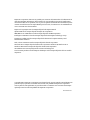 2
2
-
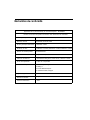 3
3
-
 4
4
-
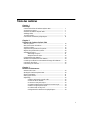 5
5
-
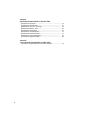 6
6
-
 7
7
-
 8
8
-
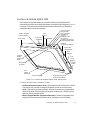 9
9
-
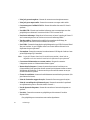 10
10
-
 11
11
-
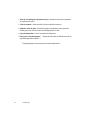 12
12
-
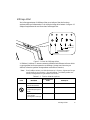 13
13
-
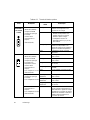 14
14
-
 15
15
-
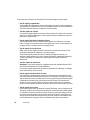 16
16
-
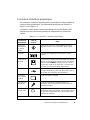 17
17
-
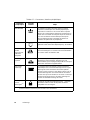 18
18
-
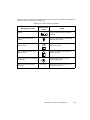 19
19
-
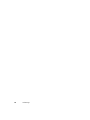 20
20
-
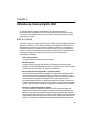 21
21
-
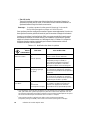 22
22
-
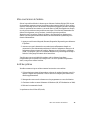 23
23
-
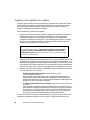 24
24
-
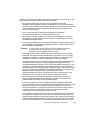 25
25
-
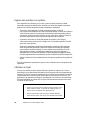 26
26
-
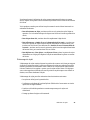 27
27
-
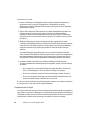 28
28
-
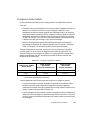 29
29
-
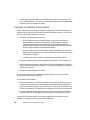 30
30
-
 31
31
-
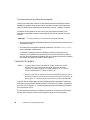 32
32
-
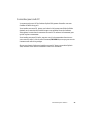 33
33
-
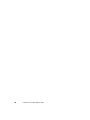 34
34
-
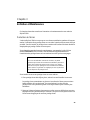 35
35
-
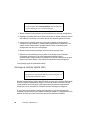 36
36
-
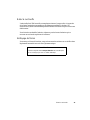 37
37
-
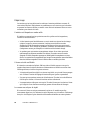 38
38
-
 39
39
-
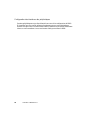 40
40
-
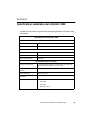 41
41
-
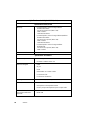 42
42
-
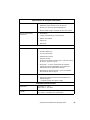 43
43
-
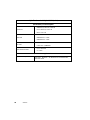 44
44
-
 45
45
-
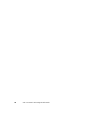 46
46
-
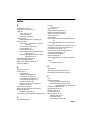 47
47
-
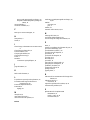 48
48
-
 49
49
-
 50
50
Documents connexes
-
Fujitsu 3400 Manuel utilisateur
-
Fujitsu Stylistic Q552 Manuel utilisateur
-
Fujitsu Stylistic Q550 Manuel utilisateur
-
Fujitsu Stylistic Q572 Mode d'emploi
-
Fujitsu Stylistic Q702 Manuel utilisateur
-
Fujitsu S26391-F982-L200 Fiche technique
-
Fujitsu VFY:E7430MXP41FR Manuel utilisateur
-
Fujitsu Stylistic Q552 Guide de démarrage rapide